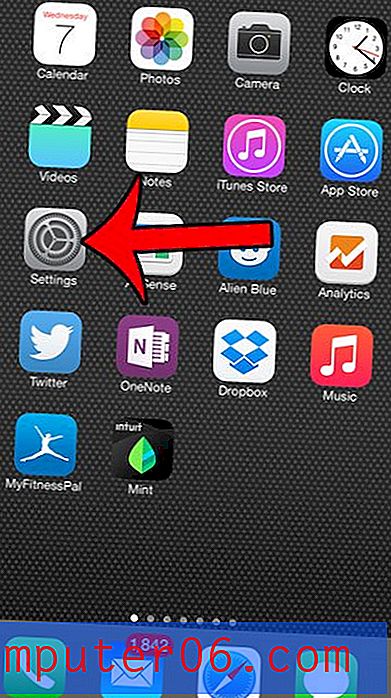Hoe de pictogrammen onder aan mijn iPad-scherm te wijzigen
Wanneer u uw iPad voor het eerst ontvangt, heeft deze een aantal pictogrammen voor programma's die standaard op het apparaat staan. Deze programma's vertegenwoordigen de kernfunctionaliteit van het apparaat en de pictogrammen zijn zo geconfigureerd dat Apple heeft vastgesteld dat dit voor de meeste mensen het nuttigst is. Dit omvat het plaatsen van de belangrijkste pictogrammen onder aan uw scherm, op een locatie die het dok wordt genoemd. De dock is de set pictogrammen die onderaan het scherm zijn vastgezet en daar blijven staan, zelfs wanneer u naar een andere pagina met pictogrammen veegt. Veel mensen denken dat deze pictogrammen vast zijn en niet kunnen worden gewijzigd. Het iPad-dock is echter aanpasbaar, zodat u de pictogrammen onder aan uw iPad-scherm kunt wijzigen . U kunt pictogrammen vervangen, pictogrammen toevoegen en pictogrammen naar believen verwijderen totdat u de configuratie vindt die het beste bij u past.
Pas de iPad Dock-pictogrammen aan
Leren hoe u de pictogrammen aan de onderkant van uw iPad-scherm kunt wijzigen, vereist een beetje begrip van hoe uw pictogrammen zijn georganiseerd en verwijderd. Meestal zijn uw pictogrammen vast op hun locatie en als u een van de pictogrammen aanraakt, wordt het programma gestart dat het pictogram vertegenwoordigt. Door echter lang op het pictogram te drukken, komt u in een soort "bewerkings" -modus waarin u door het pictogram aan te raken het naar een andere locatie kunt slepen, inclusief het dok.
Begin met het wijzigen van de pictogrammen onder aan uw iPad-scherm door een van de pictogrammen die u aan uw dock wilt toevoegen, aan te raken en vast te houden. Zodra je het pictogram lang genoeg hebt ingedrukt, trillen al je pictogrammen en verschijnt er een kleine zwarte x in de rechterbovenhoek van de meeste pictogrammen.
![]()
Tik op het pictogram dat u aan het dock wilt toevoegen onder aan uw iPad-scherm, houd het vast en sleep het naar de positie op het dock waar u het wilt hebben. De bestaande dock-pictogrammen worden verplaatst om plaats te bieden aan het nieuwe pictogram.
![]()
Ga op deze manier door met het toevoegen van pictogrammen aan het dock. Merk op dat u ook pictogrammen uit het dok kunt verwijderen door ze vanuit het dok naar een van de gewone pictogrammen-schermen te slepen. U kunt ook apps van uw apparaat verwijderen terwijl u zich in deze modus bevindt door op de kleine zwarte x in de rechterbovenhoek van elke app te tikken. Als een pictogram geen x heeft, betekent dit dat u het niet kunt verwijderen.
![]()
Zodra uw dock is geconfigureerd naar uw voorkeuren, drukt u op de Home- knop onderaan uw iPad om de huidige pictogramconfiguratie op zijn plaats te vergrendelen.